Rôzne spôsoby, ako zapnúť baterku vášho telefónu s Androidom (09.15.25)
Baterka pre telefóny s Androidom je nepochybne užitočná. Nielen, že vám pomôže nájsť veci v tme, ale môže slúžiť aj ako núdzový obraz svetla v prípade prerušenia napájania. Aj keď existuje veľa spôsobov, ako to zapnúť, pravdepodobne používate iba jeden.
Je zaujímavé, že existuje veľa aplikácií tretích strán, pomocou ktorých môžete zapnúť baterku zariadenia. Zatiaľ čo niektoré sa dajú ľahko použiť stlačením konkrétneho tlačidla, iné fungujú roztrasením zariadenia. Verte nám; tieto metódy by sa mohli ukázať ako pohodlnejšie ako súčasná metóda, ktorú používate.
1. Prejdite do časti Rýchle nastavenia a zapnite baterku.Väčšina zariadení s Androidom, ktoré používajú verzie 5.0 a novšie verzie, môžu rýchlo zapnúť funkciu baterky v časti Rýchle nastavenia. Je k nim prístupný posunutím nahor alebo nadol z hornej alebo dolnej časti obrazovky. Ďalej vyhľadajte dlaždicu alebo ikonu Svietidlo. Klepnutím na ňu zapnete baterku zariadenia.
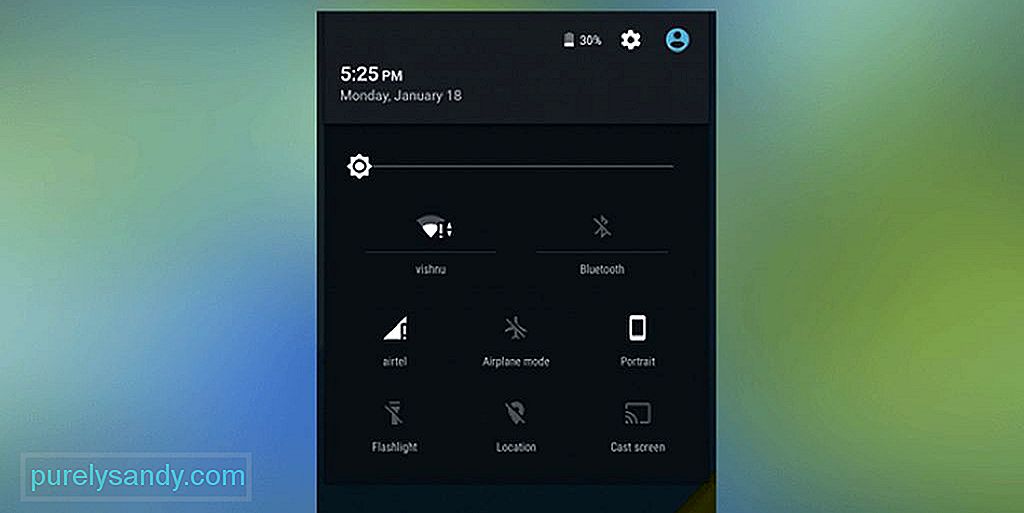
Ak vaše zariadenie s Androidom nemá zabudovanú funkciu baterky (napríklad v prípade starších žiaroviek) alebo ak nie ste spokojní s predinštalovaným nástrojom baterky, odporúčame vám vyskúšať ďalšie spôsoby uvedené nižšie.
2. Stiahnite a nainštalujte si aplikáciu Flashlight.Aj keď je možné, že vo svojom zariadení s Androidom už máte predinštalovanú aplikáciu na baterky, pochodeň si môžete stiahnuť z obchodu Google Play.
Shake Flashlight 
Jednou z najobľúbenejších aplikácií na baterky je Shake Flashlight. Túto aplikáciu je možné stiahnuť zadarmo a jej použitie je veľmi jednoduché. Niet divu, že mnoho používateľov ho považuje za solídnu voľbu. Musíte si ho stiahnuť a nainštalovať do zariadenia s Androidom. Potom ho spustite a ak cítite potrebu zapnúť baterku, zatraste zariadením a je to!
Ak zistíte, že musíte prístrojom poriadne zatriasť, aby sa rozsvietila baterka, môžete zmeniť nastavenia citlivosti aplikácie. Stlačte tri zvislé bodky umiestnené v pravom hornom rohu obrazovky a vyberte možnosť Citlivosť na otrasy. Upravte nastavenia podľa svojich predstáv. Ak ste nastavili príliš vysokú citlivosť, aplikácia vás upozorní, pretože by mohla neúmyselne rozsvietiť baterku.
Torchie 
Torchie je ďalšou obľúbenou aplikáciou. Dobré na tejto aplikácii je, že zaberá iba 4 MB úložného priestoru vášho zariadenia a nezobrazuje reklamy. Ak chcete pomocou tejto aplikácie zapnúť baterku zariadenia, stlačte tlačidlá hlasitosti. Aplikáciu je možné tiež nastaviť tak, aby fungovala na pozadí a umožňovala vám rozsvietiť baterku, aj keď je obrazovka zariadenia uzamknutá.
Ambient LED Flashlight 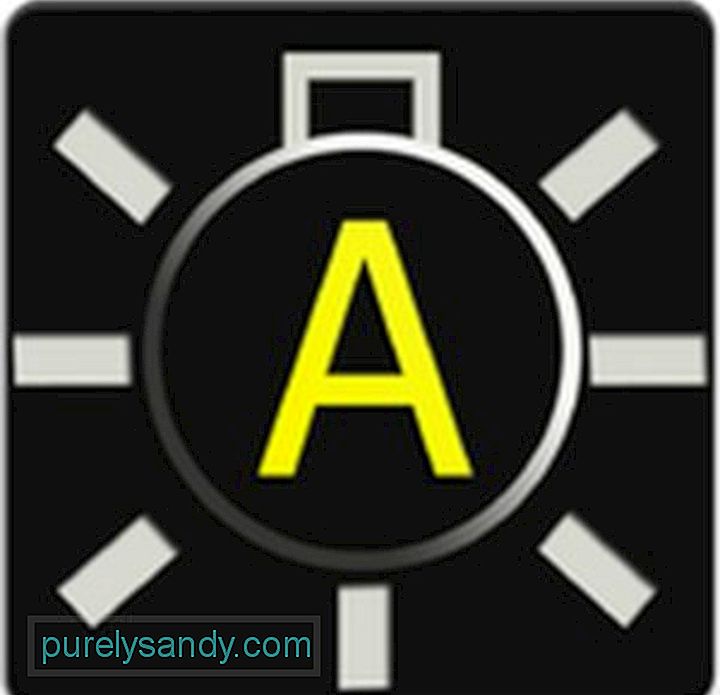
Ďalšou dobrou aplikáciou na baterky, ktorú si môžete zadarmo vyskúšať, je Ambient LED Flashlight. Skôr ako ho budete môcť použiť, musíte ho najskôr nakalibrovať. Ak bude vykonaná správne, automaticky zapne alebo vypne baterku pomocou svetelného senzora zariadenia. Ak chcete aplikáciu používať, musíte si ju samozrejme otvoriť. Po spustení aplikácie sa kedykoľvek v tmavej miestnosti rozsvieti baterka. Ak sa nachádzate v svetlej miestnosti, automaticky sa vypne.
3. Spýtajte sa svojho asistenta Google.Bolo to iba v októbri 2016, keď bol Google Assistant prvýkrát uvedený na smartphony Pixel, čo vám umožnilo komunikovať a komunikovať so zariadením Android pomocou hlasových príkazov. Teraz je už k dispozícii pre všetky zariadenia so systémom Android vo verziách 6.0 a novších. Je tak inteligentný, že ho môžete požiadať, aby niekoho kontaktoval, povedal vám vtip a tiež zapol funkciu baterky.
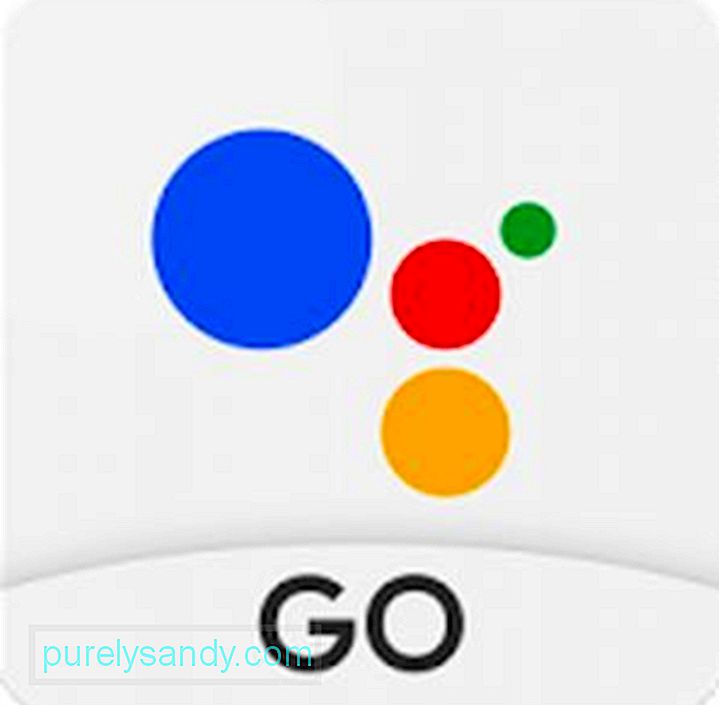
Asistenta Google spustíte dlhým stlačením tlačidla Domov. Potom sa zobrazí na obrazovke. Potom povedzte „OK, Google“ a za vami nasleduje váš príkaz. Napríklad: „Dobre, Google. Zapnite baterku. “ Počkajte niekoľko sekúnd a urobí sa, ako hovoríte. Ak už baterku nepotrebujete, požiadajte svojho asistenta, aby ju vypol. Povedzte: „Dobre, Google. Vypnite baterku. “ Nie je to ľahké?
No, ak sa vám nechce hovoriť s telefónom a požiadať ho, aby niečo urobil, môžete dať asistentovi príkazy písomne. Otvorte Asistenta Google dlhým stlačením tlačidla Domov. Stlačte ikonu klávesnice v ľavom dolnom rohu obrazovky a potom zadajte príkaz „Zapnite baterku“.
ZáverAj keď každý z nás vie, že pôvodným účelom bleskov našich zariadení s Androidom je osvetliť okolie, aby fotoaparát mohol robiť kvalitnejšie fotografie, dnes sa z neho stala praktická baterka. Vďaka vyššie uvedeným metódam môžeme z našich mobilných zariadení rýchlo urobiť baterku, keď to skutočne potrebujeme.
Tu je užitočný tip, ktorý vám chceme dať predtým, ako ukončíme tento článok. Pretože si budete sťahovať aplikácie na baterky pre Android, chcete sa uistiť, že vaše zariadenie nebude počas inštalácie aplikácie zaostávať. Stačí si stiahnuť čistiaci nástroj pre Android a postarať sa o výkon vášho zariadenia. Vďaka tejto aplikácii na vašom zariadení so systémom Android si budete istí, že si vaše zariadenie bude neustále udržiavať optimálny výkon.
YouTube Video: Rôzne spôsoby, ako zapnúť baterku vášho telefónu s Androidom
09, 2025

